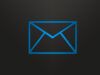Come configurare posta Alice
Hai aperto un account Alice Mail (ora TIM Mail) ma non riesci a utilizzarlo nel tuo programma o nella tua app di posta elettronica preferita? Provando a inviare o ricevere nuovi messaggi di posta elettronica, vengono visualizzati degli strani messaggi d’errore? Non ti preoccupare, probabilmente hai solo commesso qualche piccolo errore durante la configurazione dell’account, è una cosa che capita spesso.
A questo punto, direi quindi di non perdere altro tempo e correre subito ai ripari. In che modo? Ma naturalmente scoprendo insieme come configurare posta Alice su computer, smartphone e tablet. Le istruzioni da seguire sono più o meno le stesse per tutti i più comuni programmi per la posta elettronica.
Te lo garantisco: tempo cinque minuti e potrai usare Alice Mail direttamente dal tuo client di posta elettronica o dal browser, non avrai più il benché minimo problema di accesso al servizio. Le indicazioni presenti nel tutorial valgono sia per le vecchie caselle Alice Mail che per quelle TIM Mail, la versione “ribrandizzata” del servizio nata dalla trasformazione di Telecom Italia in TIM. Buona lettura e buon divertimento!
Indice
- Parametri per configurare posta Alice
- Come configurare posta Alice su smartphone e tablet
- Come configurare posta Alice sul computer
Parametri per configurare posta Alice

Per poter consultare le caselle di posta elettronica Alice Mail/TIM Mail tramite un’applicazione o un programma dedicato alla gestione delle email, è spesso necessario indicare, all’atto della configurazione, i parametri del server da usare per scaricare, leggere e inviare i messaggi.
Allo stato attuale delle cose, è possibile usare due protocolli differenti: il primo, denominato POP3, archivia le modifiche effettuate sulla casella di posta (lettura ed eliminazione dei messaggi, posta inviata e così via) soltanto nell’app o nel programma in uso e non le memorizza sul server; per questo motivo, non ne è indicato l’uso se si consulta la posta elettronica da più posizioni.
Il secondo, denominato IMAP, sincronizza invece le modifiche sul server, aggiornando dunque la casella di posta in tutte le applicazioni e i programmi adibiti a gestirla. Pertanto, ti consiglio sempre di preferire quest’ultimo protocollo, in luogo di POP3.
Fatta questa doverosa precisazione, di seguito ti elenco i parametri IMAP da usare, quando necessario, per configurare i software di posta elettronica al fine di gestire caselle email del tipo @alice.it, @tim.it e @tin.it.
Parametri IMAP @alice.it
- Nome utente: l’indirizzo di posta elettronica, completo di @alice.it;
- Server di posta in arrivo: in.alice.it;
- Numero porta server posta in arrivo: 143 con metodo di crittografia nessuna/automatica;
- Server di posta in uscita: out.alice.it;
- Numero porta server posta in uscita: 587 con metodo di crittografia nessuna/automatica;
- Autenticazione posta in uscita: sì.
Parametri IMAP @tim.it
- Nome utente: l’indirizzo di posta elettronica, completo di @tim.it;
- Server di posta in arrivo: imap.tim.it;
- Numero porta server posta in arrivo: 143 con metodo di crittografia StartTLS/TLS, oppure 995 con metodo di crittografia SSL;
- Server di posta in uscita: smtp.tim.it;
- Numero porta server posta in uscita: 587 con crittografia StartTLS/TLS;
- Autenticazione posta in uscita: sì.
Parametri IMAP @tin.it
- Nome utente: l’indirizzo di posta elettronica, completo di @tin.it;
- Server di posta in arrivo: imaps.tin.it;
- Numero porta server posta in arrivo: 143 con metodo di crittografia StartTLS/TLS;
- Server di posta in uscita: smtps.tin.it;
- Numero porta server posta in uscita: 587 con crittografia StartTLS/TLS;
- Autenticazione posta in uscita: sì.
Tieni presente che se la TIM Mail non è associata a una linea TIM (ADSL, fibra oppure cellulare), la relativa casella di posta può essere consultata da app o programma soltanto se si è collegati a Internet tramite una rete TIM. In caso contrario, l’accesso è consentito esclusivamente tramite Webmail.
Nota: alcuni client di posta elettronica, in particolare quelli per smartphone e tablet, potrebbero non disporre di un campo esplicitamente dedicato alla porta di connessione. In tal caso, puoi far fronte al problema aggiungendo il simbolo “:” subito dopo il nome del server e specificando la porta a seguito dello stesso (ad es. in.alice.it:143 oppure out.alice.it:587).
Come configurare posta Alice su smartphone e tablet
La strada da percorrere per configurare Alice Mail/TIM Mail su smartphone e tablet è estremamente semplice: tutto si riduce ad avviare la propria applicazione email preferita e procedere all’aggiunta di un nuovo account, immettendo i parametri visti in precedenza nell’apposito modulo. Di seguito ti spiego come fare su Android e iOS/iPadOS.
Come configurare posta Alice su Android
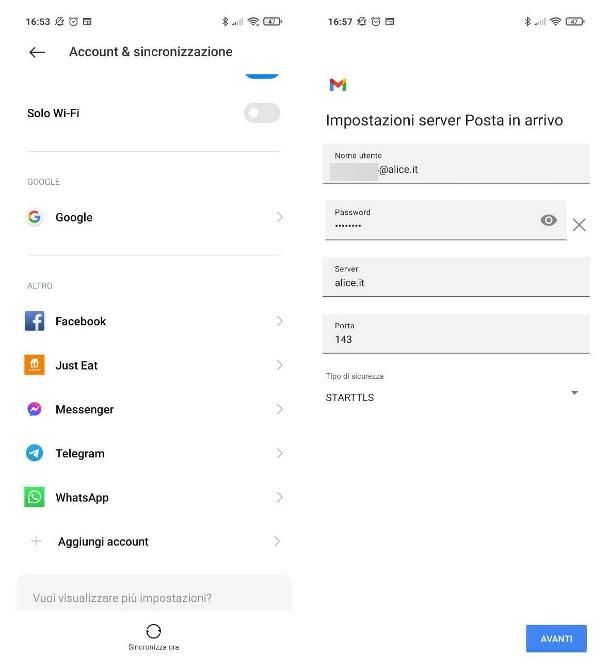
Se il tuo è un dispositivo animato da Android, puoi aggiungere il nuovo account di posta elettronica direttamente dalle impostazioni di sistema: a seguito di questa operazione, esso sarà disponibile e pronto per l’uso nell’app predefinita adibita alla gestione delle email (ad es. Gmail).
Dunque, per prima cosa, fai tap sul simbolo dell’ingranaggio situato nella schermata Home oppure nel drawer di Android, così da accedere alle Impostazioni del sistema operativo, premi sulla voce Account/Account & Sincronizzazione e sfiora il pulsante Aggiungi account, situato in fondo alla schermata successiva.
Ora, seleziona la voce Personale (IMAP) oppure E-mail dal menu successivo, indica il tuo indirizzo email nell’apposito campo e fai tap sul pulsante Configurazione manuale, che si trova in basso. Ora scegli di voler usare il protocollo IMAP, immetti la password del tuo account e, dopo aver premuto il pulsante Avanti, specifica le impostazioni del server per la posta in arrivo e di quello per la posta in uscita, toccando ogni volta il pulsante Avanti.
Qualora dovessi riscontrare problemi nella convalida delle impostazioni (causati per esempio da un protocollo di sicurezza errato), fai tap sulla voce Modifica impostazioni avanzate che compare su schermo e immetti, all’interno del modulo proposto, anche la porta e il protocollo di sicurezza da utilizzare.
Se tutto è andato per il verso giusto, nel giro di qualche istante, la casella di posta elettronica dovrebbe essere configurata sul dispositivo. Quando ciò avviene, sfiora il pulsante Avanti e concludi il tutto indicando i parametri di gestione della posta elettronica, se previsto: frequenza di controllo della posta, utilizzo dell’account come predefinito, invio delle notifiche di ricezione, sincronizzazione automatica e download degli allegati. Infine, tocca il pulsante Avanti e il gioco è fatto!
A seguito di questa operazione, l’account di posta verrà aggiunto al sistema operativo e sarà utilizzabile all’interno dell’app di gestione predefinita. Qualora preferissi, invece, visualizzare il contenuto della tua mail Alice in un altro client email Android, , non devi fare altro che avviarlo e, dopo averne aperto le impostazioni, fare tap sul pulsante per aggiungere un nuovo account e seguire una procedura simile a quella vista poco fa.
Come configurare posta Alice su iPhone
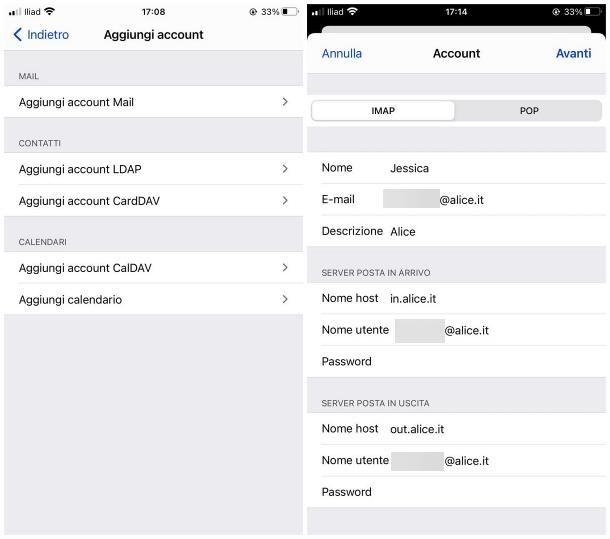
Se il tuo è un iPhone, puoi seguire una procedura abbastanza simile a quella vista poc’anzi, per rendere disponibile la posta di Alice all’interno dell’app Mail di iOS. Ti faccio presente che i passaggi successivi sono validi anche per configurare posta Alice su iPad.
Per riuscire nell’impresa, fai tap sull’icona Impostazioni di iOS/iPadOS (quella raffigurante il simbolo di un ingranaggio situata nella schermata Home oppure nella Libreria app del dispositivo), sfiora le voci Mail e Account e fai tap sulla dicitura Aggiungi account.
Ora, sfiora la voce Altro visibile nella schermata successiva, scegli l’opzione Aggiungi account Mail e compila il modulo proposto con i dati richiesti: il tuo nome (quello visualizzato per i messaggi in uscita), il tuo indirizzo email, la password da usare per accedervi e, se lo desideri, una descrizione della casella di posta (ad es. Posta Alice).
Infine, sfiora il pulsante Avanti situato in alto a destra e attendi qualche istante affinché Mail tenti di recuperare automaticamente le “credenziali” dei server per la posta in entrata e quella in uscita. Qualora l’operazione non dovesse andare a buon fine, ti verrà proposto un modulo dedicato all’inserimento manuale: fai tap sulla scheda IMAP e inserisci i parametri che ti ho illustrato nel capitolo iniziale di questa guida all’interno delle caselle preposte. Quando hai finito, tocca il pulsante Avanti per procedere con la verifica delle impostazioni.
A questo punto, non ti resta che scegliere quali elementi sincronizzare con il servizio di posta appena aggiunto (posta, contatti, calendari e così via) e premere il pulsante Salva, per completare il tutto. Se lo ritieni opportuno, puoi far sì che le nuove email vengano inviate, per impostazione predefinita, con l’account Alice/TIM appena configurato: per riuscirci, raggiungi il menu Impostazioni > Mail di iOS e tocca la voce Account di default.
Come configurare posta Alice su Outlook
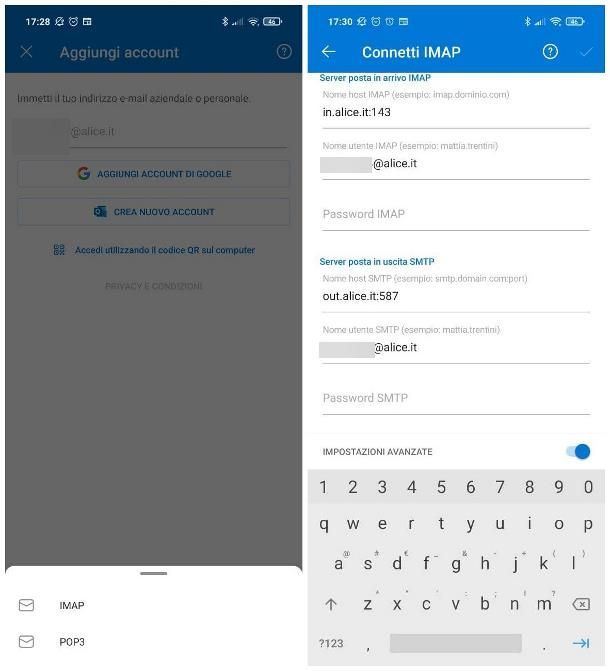
Come dici? Hai bisogno di indicazioni specifiche per configurare la posta di Alice nell’app di Outlook disponibile per Android, iPhone e iPad? Non temere, è facilissimo.
Tanto per cominciare, avvia la summenzionata app: se è la prima volta che la aggiungi, ti verrà proposta automaticamente la procedura per aggiungere un nuovo account; se, invece, vuoi affiancare la tua casella di posta Alice/TIM a una già esistente, fai tap sul tuo avatar visibile in alto a sinistra e poi sull’icona raffigurante una busta con simbolo +, residente nella barra laterale del menu che compare.
Adesso, fai tap sulla voce Aggiungi un account residente nel pannello che compare in basso, specifica l’indirizzo e-mail da configurare nell’apposita casella di testo, sfiora il pulsante Continua e indica di voler usare il protocollo IMAP, premendo l’apposito pulsante.
A questo punto, immetti la password della casella di posta all’interno dell’apposito campo, specifica il nome da visualizzare nei messaggi in uscita nell’apposito campo e, se lo desideri, indica una descrizione per l’account. Infine, fai tap sul pulsante ✓/Accedi che compare in alto, per tentare di configurare automaticamente i server della posta in arrivo e di quella in uscita.
In caso di errore, sposta su OFF la levetta relativa alle Impostazioni avanzate e compila il modulo successivo indicando i parametri che ti ho illustrato nella sezione iniziale di questa guida. Infine, tocca il pulsante ✓/Accedi, per ultimare la configurazione della casella di posta, e concludi il tutto sfiorando il pulsante Più tardi.
Se hai bisogno di una mano in più nel portare a termine i passaggi di cui ti ho parlato in questa sezione, potrebbe tornarti molto utile la mia guida alla configurazione di Outlook. Qualora preferissi usare, in luogo di Outlook, qualsiasi altra applicazione adibita alla gestione della posta elettronica, puoi configurarla attenendoti a una procedura piuttosto simile a quella vista poco fa.
Come configurare posta Alice sul computer
Anche nel caso del computer, è possibile configurare la posta Alice per la gestione tramite qualsiasi programma di posta elettronica. Di seguito ti spiego come fare su Windows 10, su macOS e, infine, tramite il software Outlook.
Come configurare posta Alice con Windows 10
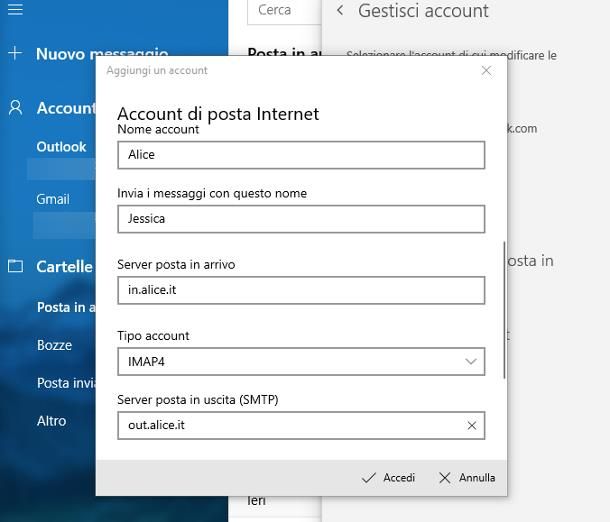
Per configurare una casella email Alice/TIM nel programma Posta di Windows 10, fai così: per prima cosa, apri la summenzionata applicazione richiamandola dal menu Start di Windows (l’icona a forma di bandierina situata nell’angolo in basso a sinistra dello schermo), clicca sul simbolo dell’ingranaggio collocato in basso a sinistra e poi sulla voce Gestisci account, visibile nel menu che compare.
Ora, clicca sul pulsante Aggiungi account, seleziona la voce Configurazione avanzata situata nella finestra successiva e scegli l’opzione Posta Internet.
Adesso, compila i campi visualizzati su schermo con le informazioni richieste: indirizzo di posta elettronica, nome utente e password per accedere alla casella di posta, nome dell’account e nome da visualizzare per l’invio della posta in uscita. Infine, imposta il menu a tendina Tipo account su IMAP 4 e compila i dati relativi al server di posta in arrivo e a quello per la posta in uscita, attenendoti alle indicazioni che ti ho fornito nel capitolo iniziale di questa guida.
Per finire, clicca sul pulsante Accedi e attendi che la casella di posta sia resa disponibile all’interno dell’applicazione (puoi selezionarla dalla barra laterale di sinistra). Tutto qui!
Come configurare posta Alice su Mac
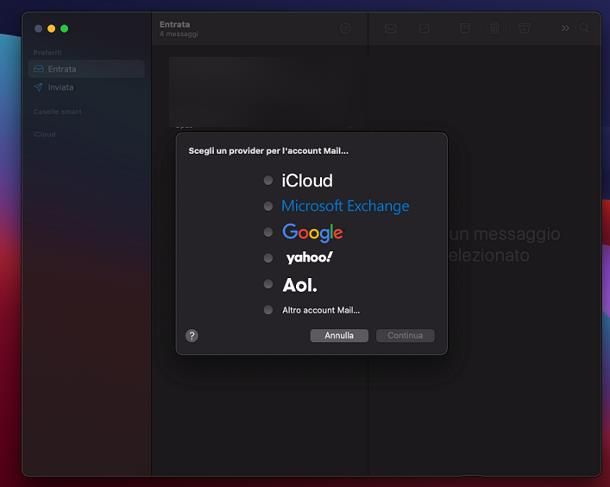
Per configurare l’email di Alice in Mail di Apple, apri la summenzionata applicazione richiamandola dal Dock, clicca sul menu Mail > Aggiungi account… collocato nella barra dei menu superiore, apponi il segno di spunta accanto alla dicitura Altro account Mail… e clicca sul pulsante Continua.
Ora, inserisci il tuo nome, l’indirizzo email da configurare e la password per accedere alla casella di posta all’interno delle caselle di testo visualizzate su schermo, fai clic sul pulsante Accedi e attendi che Mail tenti di configurare automaticamente la casella di posta elettronica.
Qualora l’operazione dovesse fallire, clicca sul pulsante Continua, in modo da visualizzare il modulo dedicato all’inserimento manuale dei parametri per i server, e compila il tutto attenendoti alle indicazioni che ti ho fornito nel capitolo iniziale di questa guida. Quando hai finito, clicca sul pulsante Accedi e, dopo aver specificato gli elementi da sincronizzare con il Mac (Posta, Calendari, Contatti e così via), premi il pulsante Salva, per finire.
Come configurare posta Alice su Outlook
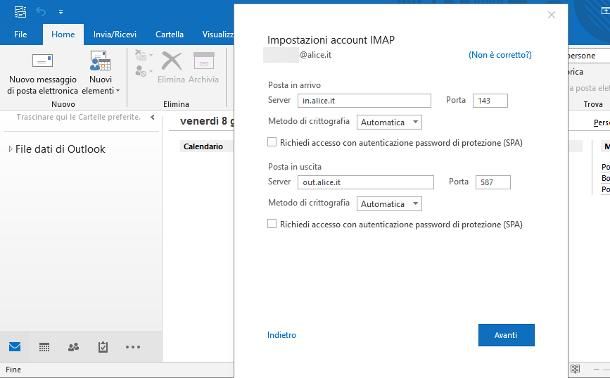
Se, in luogo dei programmi predefiniti di Windows e macOS, preferisci utilizzare il client di posta Outlook (facente parte della suite Microsoft 365), procedi in questo modo: apri innanzitutto il programma, clicca sulla scheda File collocata in alto a sinistra e poi sul pulsante Aggiungi account, visibile all’interno del pannello che compare.
Adesso, inserisci il tuo indirizzo di posta elettronica nell’apposito campo, clicca sul pulsante Connetti e, quando richiesto, inserisci la password della casella di posta elettronica e clicca nuovamente sul pulsante Connetti, in modo da acquisire automaticamente le impostazioni dell’account IMAP e concludere la configurazione della casella di posta.
Qualora il rilevamento automatico dovesse fallire, puoi aggiungere i parametri del server manualmente: avvia dunque la creazione di un nuovo account come ti ho mostrato poco fa e, dopo aver inserito il tuo indirizzo email Alice, fai clic sulla voce Opzioni avanzate e apponi il segno di spunta accanto alla dicitura Consenti la configurazione avanzata dell’account.
Ora, clicca sull’icona di IMAP situata nella schermata che compare in seguito, immetti la password della tua casella email, clicca su pulsante Connetti e, alla comparsa della schermata C’è stato un problema, clicca sul pulsante Cambia impostazioni account e immetti i parametri relativi ai server di posta in arrivo e posta in uscita, che ti ho indicato nel primo capitolo di questa guida, all’interno degli appositi campi.
Qualora, in luogo di Outlook, preferissi utilizzare un altro programma per la posta elettronica (ad es. Thunderbird), non devi fare altro che accedere alle sue impostazioni e seguire la procedura guidata per aggiungere un nuovo account, in genere molto simile a quella che ti ho illustrato poco fa.

Autore
Salvatore Aranzulla
Salvatore Aranzulla è il blogger e divulgatore informatico più letto in Italia. Noto per aver scoperto delle vulnerabilità nei siti di Google e Microsoft. Collabora con riviste di informatica e cura la rubrica tecnologica del quotidiano Il Messaggero. È il fondatore di Aranzulla.it, uno dei trenta siti più visitati d'Italia, nel quale risponde con semplicità a migliaia di dubbi di tipo informatico. Ha pubblicato per Mondadori e Mondadori Informatica.